
docker images 查看镜像文件

docker ps -a 查看容器文件

docker rm 0b2 删除容器文件,id取前三位即可

docker rmi e64 删除镜像文件(先删容器才能删镜像),id取前三位即可
在包含Dockerfile文件的目录下运行以下命令,即可执行文件的内容,下载对应文件
docker build -t my-python-app .
看清楚,有个"点"!!!
docker build -t my-python-app .-t 选项用于给镜像打标签,设置my_python_app是镜像的名称
. 表示使用当前目录下的Dockerfile文件,进行创建
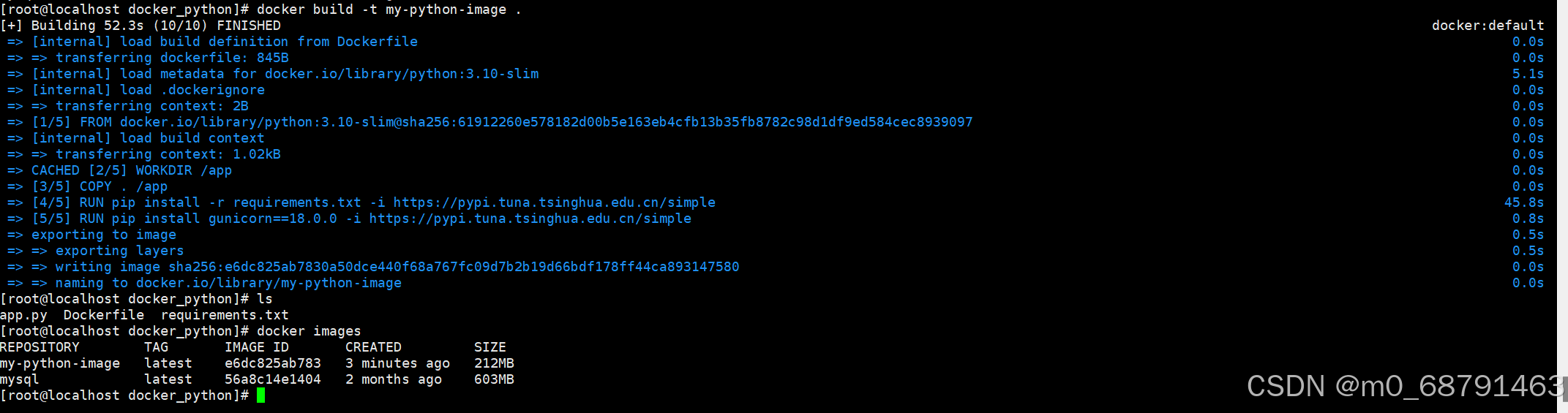
根据Dockerfile文件创建的镜像下载后后查看完成
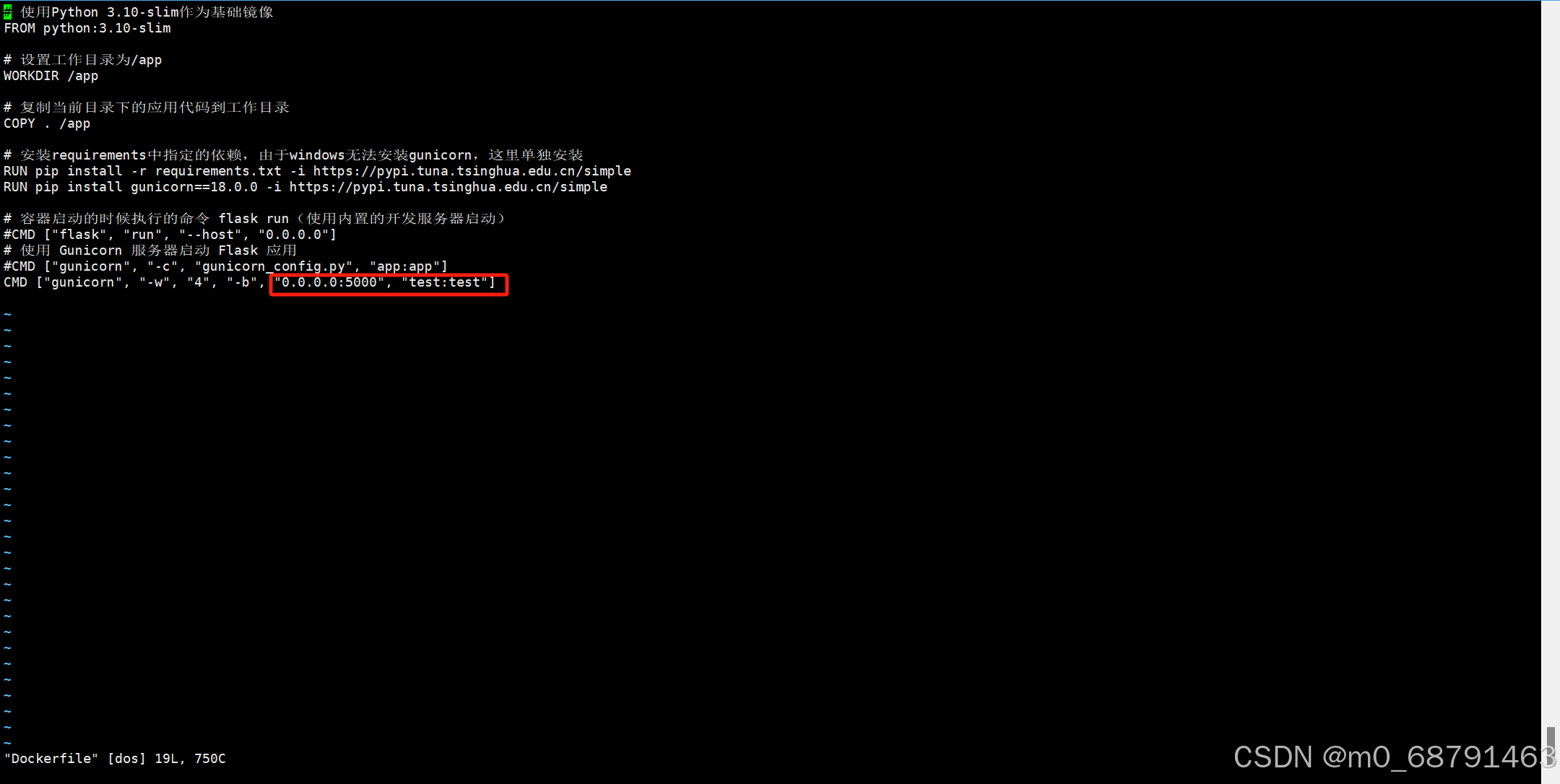
Dockerfile文件启动时会设置端口,设置的端口号应与下面的docker run -p 5000:5000端口号一致,文件名称也应当一致
docker run -p 5000:5000 g1
-p 设置映射端口为5000
g1 镜像文件的名称,一般置于命令最后,即为容器名称
 --name gg1 设置容器名称为gg1 (可选,如果不更改名称,会自动填充镜像名称作为容器名称)
--name gg1 设置容器名称为gg1 (可选,如果不更改名称,会自动填充镜像名称作为容器名称)

docker start XXX 启动id为XXX的容器
docker stop XXX 关闭id为XXX的容器
docker ps 列出正在运行的容器名称
docker ps -a 列出所有容器名称